谷歌浏览器更改下载路径的方法 谷歌浏览器如何修改下载路径
更新时间:2022-12-06 16:14:47作者:qiaoyun
当我们在电脑中使用谷歌浏览器下载东西的时候,默认都会存放在设定好的下载路径中,但是很多人觉得这样不好查找下载的东西,所以就想要对其下载路径进行修改,那么谷歌浏览器如何修改下载路径呢?针对这个问题,现在给大家介绍一下谷歌浏览器更改下载路径的方法。
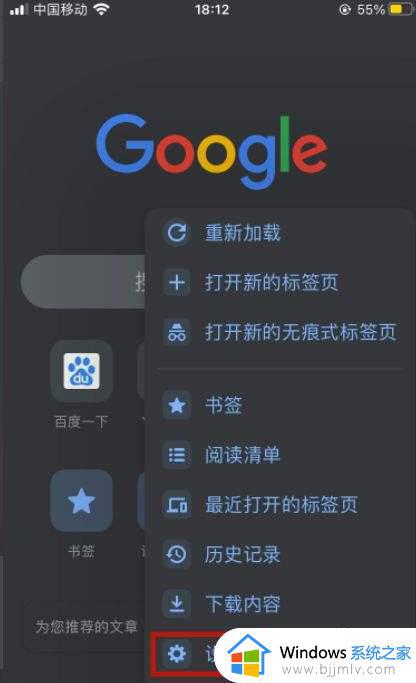
更改方法如下:
1、打开谷歌浏览器点击右上边的三横按钮。
2、然后点击设置按钮。
3、点击下面的显示高级设置。
4、向下找到下载内容点击更改。
5、然后选择一个要保存下载文件的文件夹。
6、再点击确定按钮,至此更改谷歌浏览器的默认下载路径就完成了。
以上给大家讲解的就是谷歌浏览器更改下载路径的详细内容,大家可以学习上面的方法步骤来进行修改吧,希望对大家有帮助。
谷歌浏览器更改下载路径的方法 谷歌浏览器如何修改下载路径相关教程
- 谷歌浏览器怎么修改下载路径 修改谷歌浏览器下载路径的方法
- 谷歌浏览器打开ie浏览器的方法 谷歌浏览器怎么打开ie
- 谷歌浏览器如何更新版本 谷歌浏览器怎么更新最新版本
- 谷歌浏览器设置主页的方法 谷歌浏览器怎么设置主页
- 谷歌浏览器背景如何设置 谷歌浏览器背景设置方法
- 谷歌浏览器总是断网怎么办 谷歌浏览器经常断网如何修复
- 谷歌浏览器清理缓存方法 谷歌浏览器清除缓存如何操作
- 谷歌浏览器主页被篡改怎么办 谷歌浏览器默认主页被修改解决方法
- 谷歌浏览器翻译在哪 谷歌浏览器开启翻译的方法
- 谷歌浏览器怎么更新不了 为什么谷歌浏览器不能更新
- 惠普新电脑只有c盘没有d盘怎么办 惠普电脑只有一个C盘,如何分D盘
- 惠普电脑无法启动windows怎么办?惠普电脑无法启动系统如何 处理
- host在哪个文件夹里面 电脑hosts文件夹位置介绍
- word目录怎么生成 word目录自动生成步骤
- 惠普键盘win键怎么解锁 惠普键盘win键锁了按什么解锁
- 火绒驱动版本不匹配重启没用怎么办 火绒驱动版本不匹配重启依旧不匹配如何处理
热门推荐
电脑教程推荐
win10系统推荐